프리미어 프로 독학 가이드: 기본 설정부터 인터페이스 구성까지
저처럼 프리미어 프로(Premiere Pro)를 처음 시작할 때는 복잡하게 느껴질 수 있어요. 하지만 기본적인 설정 방법과 인터페이스 구성 요소만 잘 이해해도 큰 도움이 되죠.
오늘은 새 프로젝트 생성, 시퀀스 설정부터 각 패널의 역할까지 프리미어 프로 기초를 다져볼 수 있도록 설명드릴게요.

프리미어 프로의 기본 세팅🛠️
1. 새 프로젝트 만들기 (New Project)
프리미어 프로를 시작하면 가장 먼저 ‘새 프로젝트’를 설정하게 돼요. 이때 프로젝트 이름과 저장 위치를 지정하고, 비디오 및 오디오 기본 설정을 선택할 수 있어요. 이 작업은 단순해 보이지만 프로젝트 관리의 시작점이랍니다.
파일을 정리하기 쉽도록 프로젝트 이름을 명확하게 지정하고 찾기 쉬운 위치에 저장하는 것이 좋아요.
TIP : 프리미어 프로를 실행할 때 Alt + Control + Shift 키를 동시에 누른 상태로 시작하면 모든 프리셋 및 옵션 상태가 초기화돼요. 설정이 꼬였을 때 유용한 팁이죠.
2. 시퀀스 설정 (Sequence Settings)
시퀀스는 편집할 영상을 담는 타임라인이에요. 해상도와 프레임 속도 등 기본 설정을 시퀀스에서 조정할 수 있답니다.
작업할 영상의 특성에 맞는 해상도와 프레임 속도를 설정해주면, 최종 영상의 품질을 보장할 수 있어요.
TIP : 해상도나 프레임이 다른 여러 영상을 사용할 때는 장비에 맞춰 새로운 시퀀스를 생성하는 것이 좋아요.
예를 들어, 첫날에 핸드폰으로 촬영하고 둘째 날에 카메라로 촬영했다면 장비별로 시퀀스를 따로 설정해주세요.
3. 편집 작업 순서 이해하기
프리미어 프로를 사용할 때 기본적인 작업 순서를 알면 전체적인 흐름을 이해하는 데 도움이 돼요.
- New Project : 새 프로젝트와 시퀀스 설정
- Import Footage : 편집할 소스 불러오기
- Assemble and Refine : 컷 편집하기
- Transitions and Effects : 장면 전환 및 효과 추가
- Add Titles : 자막 추가
- Mix Audio : 오디오 조정
- Export Media : 최종 영상 내보내기

프리미어 프로 인터페이스 구성 요소 이해하기
컷 편집을 하다 보면 몇 가지 패널을 자주 사용하게 돼요. 효율적인 컷 편집을 위해 각각의 패널 활용법을 알아두면 좋아요.
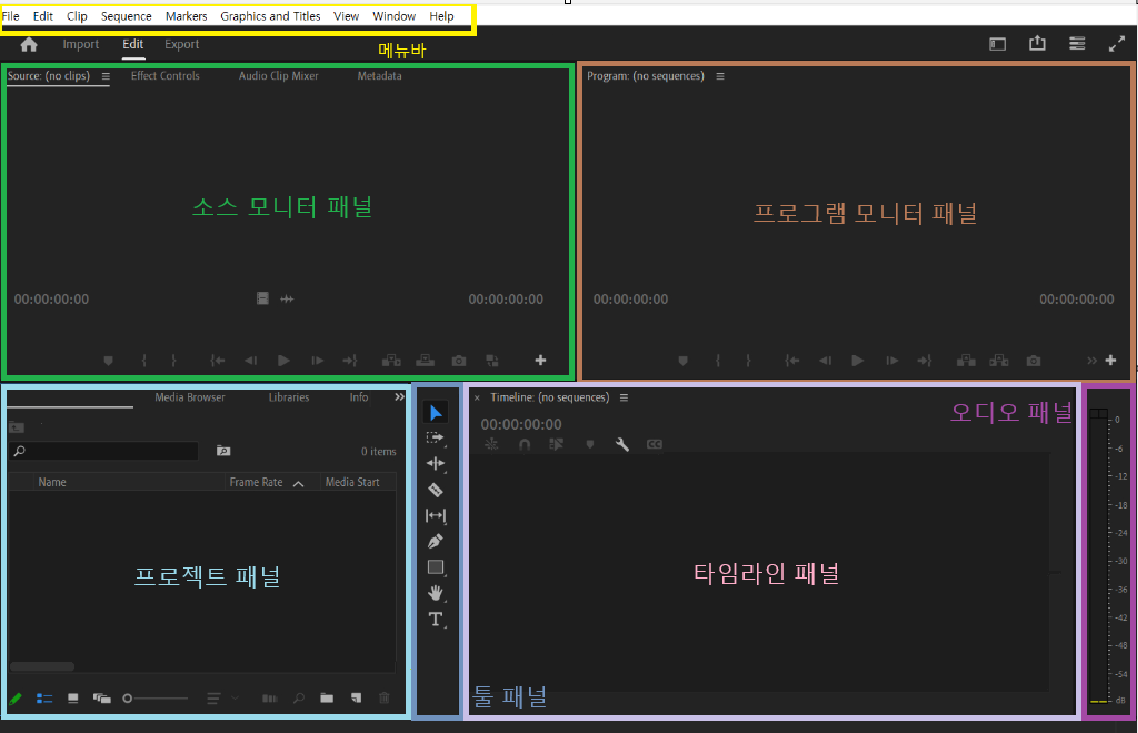
1. 소스 모니터 패널 (Source Monitor Panel)
- 역할: 소스 클립을 미리 보고, 트리밍하거나 필요한 부분만 선택할 수 있는 패널입니다.
- 기능: 타임라인에 넣기 전 클립의 시작점과 끝점을 설정하거나 클립의 특정 부분을 재생하여 검토할 수 있습니다.
2. 프로그램 모니터 패널 (Program Monitor Panel)
- 역할: 최종적으로 편집된 영상을 미리 볼 수 있는 패널입니다.
- 기능: 타임라인에 배치된 모든 클립과 효과를 실시간으로 보여주어, 최종 결과물을 확인하고 편집 상태를 검토할 수 있습니다.
3. 프로젝트 패널 (Project Panel)
- 역할: 프로젝트 파일에 포함된 모든 미디어 파일(영상, 이미지, 오디오 등)과 시퀀스를 관리하는 패널입니다.
- 기능: 편집에 사용할 미디어 파일을 불러오고, 폴더별로 정리할 수 있어 파일 관리를 용이하게 합니다.
4. 타임라인 패널 (Timeline Panel)
- 역할: 클립을 순서대로 배치하고, 효과를 추가하여 편집하는 핵심 패널입니다.
- 기능: 영상, 오디오, 자막 등을 계층 구조로 배치하여 클립 간의 전환, 효과 적용 등을 통해 최종 영상을 구성할 수 있습니다.
5. 툴 패널 (Tool Panel)
- 역할: 다양한 편집 도구들이 모여 있는 패널로, 클립을 선택, 자르기, 이동 등의 기능을 제공합니다.
- 기능: 편집에 필요한 기본적인 도구들이 있어, 클립을 자르거나 이동할 때 사용하는 가위 도구, 이동 도구 등을 사용할 수 있습니다.
6. 오디오 패널 (Audio Panel)
- 역할: 오디오의 볼륨과 음질을 조절하고, 믹싱할 수 있는 패널입니다.
- 기능: 음성, 배경음악, 효과음을 조절하고 믹싱하여, 전체 사운드의 균형을 맞추는 데 도움을 줍니다.
다양한 워크스페이스 소개
프리미어 프로는 작업 유형에 따라 다양한 워크스페이스를 제공해요. 필요에 맞는 워크스페이스를 선택해 효율적으로 작업해보세요.(프리미어 프로 메뉴바 하단에 위치)

1. 편집 (Editing) 워크스페이스
편집 워크스페이스는 기본적인 컷 편집 및 클립 배열 작업에 적합한 레이아웃이에요. 프로젝트 패널, 소스 모니터, 타임라인 패널, 프로그램 모니터가 배치되어 있어 기본 편집에 용이하죠. 📋
2. 색상 (Color) 워크스페이스
색상 워크스페이스에서는 Lumetri Color 패널이 표시되어 있어 영상의 색감과 톤을 조정할 수 있어요. 이는 영상의 시각적 일관성을 유지하는 데 유용하답니다. 🌈
3. 효과 (Effects) 워크스페이스
효과 워크스페이스는 효과 패널과 효과 컨트롤 패널이 중심이 돼요. 클립에 다양한 트랜지션이나 특수 효과를 쉽게 적용할 수 있는 환경을 제공해요. ✨
4. 오디오 (Audio) 워크스페이스
오디오 클립 믹서와 오디오 트랙 믹서 등이 포함된 오디오 워크스페이스는 여러 오디오 트랙의 볼륨과 밸런스를 조절할 때 유용해요. 🎵
5. 조립 (Assembly) 워크스페이스
조립 워크스페이스는 편집 전 클립을 정렬하고 준비하는 레이아웃이에요. 프로젝트 패널이 크게 표시되어 있어 필요한 클립을 쉽게 선택하고 정리할 수 있어요. 🗃️
6. 그래픽스 (Graphics) 워크스페이스
그래픽스 워크스페이스는 텍스트, 모션 그래픽, 자막 등을 추가할 때 사용하는 레이아웃이에요. 영상에 제목이나 자막을 추가하고 텍스트 디자인을 편리하게 할 수 있어요. 🅰️

마치며
프리미어 프로의 다양한 기능을 다루는 방법을 천천히 배워가면서 기본적인 편집을 완성할 수 있어요. 이번 글에서 소개한 기본 설정과 인터페이스 구성 요소는 필수적인 부분이니 잘 숙지해보세요. 다음 포스트에서는 실제 컷 편집과 다양한 효과 적용 팁을 소개할 예정이니 기대해주세요!
'영상편집 독학' 카테고리의 다른 글
| Premiere Pro 작업영역 선택과 활용법 [완벽 가이드] 🎬 (1) | 2024.11.12 |
|---|---|
| 어도비 블랙프라이데이 2024: 11월 6일~15일, 최대 70% 할인 꿀팁 총정리! 🎉 (6) | 2024.11.09 |
| 프리미어 프로 독학으로 깨우친! 꼭 알아야 할 Effects 기능 6가지 😊 (8) | 2024.11.08 |
| 영상 편집 독학자를 위한 무료·유료 소스 사이트 추천 🎥🎶 (16) | 2024.11.08 |
| 영상 제작의 필수 기법! : 장면 구성과 다양한 카메라 샷 종류 알아보기📝 (4) | 2024.11.04 |



